Subnautica é um videogame de aventura de sobrevivência em mundo aberto publicado pela Unknown Worlds Entertainment. Dá ao jogador a oportunidade de explorar livremente o oceano em um planeta desconhecido, conhecido como planeta 4546B, coletando recursos exclusivos para sobreviver.
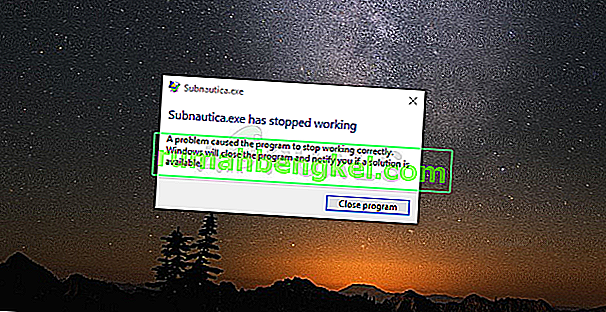
O jogo é bastante popular no Steam, mas também o são os constantes travamentos, o que o torna impossível de jogar para alguns usuários. O problema às vezes aparece na inicialização, mas muitas vezes ocorrem travamentos no meio do jogo e você nem mesmo tem a opção de salvar o progresso. Reunimos vários métodos de trabalho, portanto, certifique-se de experimentá-los.
O que causa o crash do Subnautica?
Às vezes, a pasta de salvamento do jogo fica muito grande e cheia de informações, o que faz com que o jogo use cada vez mais memória. Redefinir certas coisas que não afetarão muito sua experiência de jogo é uma ótima maneira de prevenir travamentos.
Além disso, o jogo usa muita memória e pode ajudá-lo a estender o arquivo de paginação para que o jogo possa usar a memória do disco rígido quando ficar sem RAM.
Solução 1: redefinir certas opções de jogo
Excluir certos arquivos do diretório principal do jogo pode ser freqüentemente usado para redefinir certas coisas sem fazer você perder o progresso ou o arquivo salvo. Essa correção é aceita por muitas pessoas como a maneira certa de resolver o problema, portanto, experimente!
- Certifique-se de abrir o Steam clicando duas vezes em seu ícone na Área de Trabalho ou procurando por ele no menu Iniciar. Mude para a subseção Biblioteca e localize Subnautica na lista de jogos que você possui em sua biblioteca.
- Clique com o botão direito em sua entrada e escolha Propriedades. Navegue até a guia Arquivos locais e clique no botão Procurar arquivos locais.

- Se você tiver a versão autônoma do Subnautica, poderá localizar a pasta de instalação do jogo manualmente se clicar com o botão direito do mouse no atalho do jogo na área de trabalho ou em qualquer outro lugar e escolher Abrir local do arquivo no menu.
- De qualquer forma, uma vez dentro da pasta raiz, localize e faça backup da pasta SNAppData simplesmente copiando-a em outro lugar. Dentro, você deve ser capaz de ver uma pasta chamada SavedGames. Abra esta pasta e classifique seu conteúdo por Data de modificação. Nas pastas slotxxx, o que está no topo deve ser o seu salvamento mais recente ou o que você está usando. Por padrão. “Slot000” é o primeiro salvamento e assim por diante.

- Localize as pastas chamadas CellsCache e CompiledOctreesCache, clique com o botão direito nelas e escolha Renomear. Renomeie-os para algo semelhante adicionando '.old' no final e toque na tecla Enter. Reabra o jogo e verifique se o travamento parou!
Solução 2: adicionar mais memória de arquivo de paginação
Este método específico ajudou muitos usuários a resolver seus problemas quase instantaneamente. Não importa a quantidade de RAM que você tenha, adicionar um pouco de memória de arquivo de paginação pode ajudá-lo a resolver o problema, já que o mundo aberto do jogo às vezes precisa daquele impulso extra que pode obter reservando algum espaço em seu disco rígido para ser usado como memória RAM adicional.
- Clique com o botão direito do mouse na entrada Este PC, que geralmente pode ser encontrada na área de trabalho ou no Explorador de arquivos. Escolha a opção Propriedades.

- Clique no botão “Configurações avançadas do sistema” à direita da janela e navegue até a guia Avançado. Na seção Desempenho, clique em Configurações e navegue até a guia Avançado desta janela.

- Na seção Memória virtual, clique em Alterar. Se a caixa de seleção ao lado da opção “Gerenciar automaticamente o tamanho do arquivo de paginação para todas as unidades” for escolhida, desmarque-a e escolha a partição ou unidade onde deseja armazenar a memória do arquivo de paginação.
- Depois de selecionar o disco correto, clique no botão de rádio próximo ao tamanho personalizado e escolha o tamanho inicial e máximo. A regra para resolver o problema com esse erro é alocar dois gigabytes a mais do que você já usou.

- Certifique-se de definir o tamanho inicial e máximo com o mesmo valor para evitar grandes alterações. Verifique se o Subnautica continua travando!
Solução 3: Verifique a integridade dos arquivos do jogo
Esse método é ótimo para usuários que desejam resolver o problema de um jogo sem precisar reinstalar. Reinstalar o jogo é um método mais forte, que também faz o mesmo trabalho que este, mas este processo não deve demorar muito e pode ajudá-lo a se livrar do problema baixando novamente os arquivos ausentes e corrompidos.
- Certifique-se de abrir o Steam clicando duas vezes em seu ícone na Área de Trabalho ou procurando por ele no menu Iniciar. Mude para a subseção Biblioteca e localize Subnautica na lista de jogos que você possui em sua biblioteca.
- Clique com o botão direito em sua entrada e escolha Propriedades. Navegue até a guia Arquivos locais e clique no botão Verificar integridade dos arquivos do jogo.

- A ferramenta deve baixar todos os arquivos ausentes ou corrompidos e você deve iniciar o jogo depois e ver se o Subnautica continua travando.
Nota : Se isso não funcionar, você pode reinstalar facilmente um jogo Steam enquanto mantém seu progresso.
- Na guia Biblioteca, localize Subnautica na lista de jogos disponíveis, clique com o botão direito em sua entrada e escolha a opção Desinstalar no menu de contexto.
- Confirme todas as caixas de diálogo pendentes e aguarde a conclusão do processo. O jogo permanecerá em sua biblioteca, então certifique-se de clicar com o botão direito sobre ele e selecionar Instalar. Espere a instalação terminar e tente rodar o jogo novamente para ver se ele trava!








